Fix 0x800701E7 Xbox-foutcode
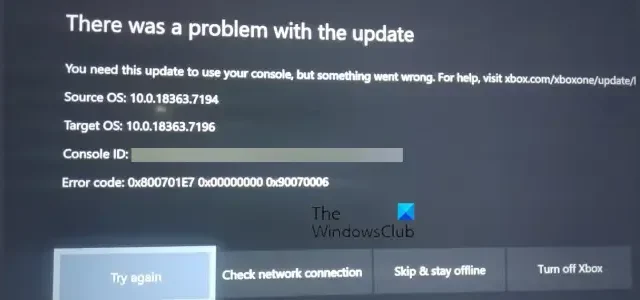
Als u foutcode 0x800701E7 op uw Xbox-console tegenkomt , zal dit bericht u interesseren. Sommige Xbox-gebruikers hebben gemeld dat ze foutcode 0x800701E7 ervaren bij het downloaden van een update op hun consoles. De foutcode wordt gevolgd door andere foutcodes zoals 0x00000000 0x90070006, enz. Hier is een foutmelding die u ontvangt met deze foutcode:
Er is een probleem opgetreden met de update.
Je hebt deze update nodig om je console te gebruiken, maar er is iets misgegaan. Ga voor hulp naar xbox.com/xboxone/update/help
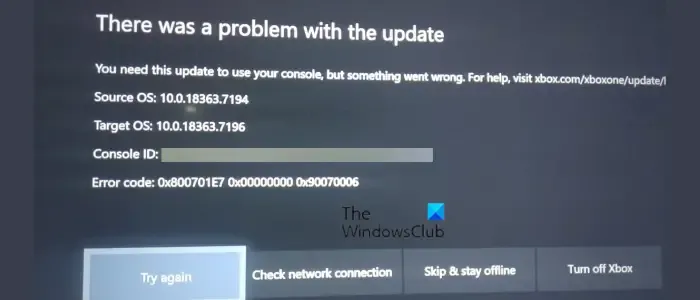
Niet alleen tijdens het downloaden van systeemupdates, een paar gebruikers hebben gemeld dat ze deze hebben ontvangen bij het openen van games. Nu kunnen er verschillende redenen zijn voor deze fout, waaronder netwerkverbindingsproblemen, beschadigde cache, profielproblemen, enz. U kunt het in ieder geval oplossen met de oplossingen die we hier hebben genoemd.
Fix Xbox-foutcode 0x800701E7
Hier zijn de oplossingen die u kunt gebruiken om foutcode 0x800701E7 op uw Xbox-consoles op te lossen:
- Controleer uw netwerkverbinding.
- Zet je console uit en weer aan.
- Voeg uw Microsoft-account opnieuw toe.
- Verwijder de permanente cache.
- Voer een offline systeemupdate uit.
- Installeer het problematische spel opnieuw.
- Reset je Xbox naar de fabrieksinstellingen.
1] Controleer uw netwerkverbinding
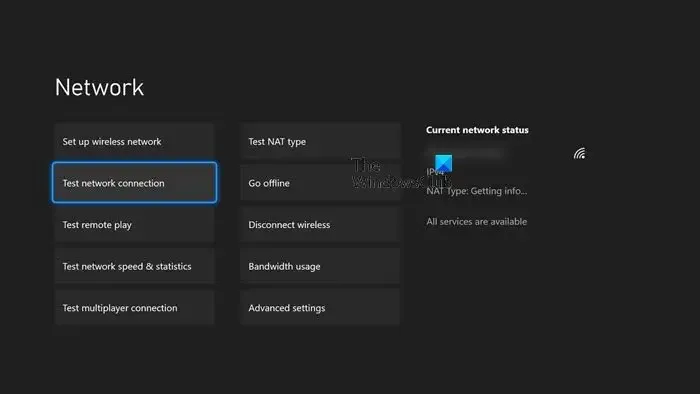
Aangezien de 0x800701E7-fout optreedt bij het downloaden en installeren van updates, kan dit heel goed worden vergemakkelijkt vanwege een zwakke of onstabiele internetverbinding. Controleer daarom uw internetverbinding en zorg ervoor dat deze goed werkt.
Om problemen met de netwerkverbinding op de Xbox-console op te lossen, kun je op de Xbox- knop op je controller drukken, waardoor het Guide-menu verschijnt. Navigeer daarna naar de optie Profiel en systeem > Instellingen > Algemeen > Netwerkinstellingen . Druk nu op de optie Netwerkverbinding testen en volg de gevraagde instructies om het probleemoplossingsproces te voltooien. Als u klaar bent, controleert u of de fout is gestopt of niet.
2] Schakel uw console uit en weer in
Als je netwerkverbinding in orde is, probeer dan je console opnieuw op te starten of uit en weer in te schakelen om de fout te verhelpen. Het is een effectieve oplossing om met dergelijke foutcodes en problemen weg te komen. Dus zet je Xbox-console uit, verwijder het netsnoer, wacht enige tijd, sluit je console weer aan op de hoofdschakelaar en zet hem weer aan. Controleer of de fout is opgelost of niet.
3] Voeg uw Microsoft-account opnieuw toe
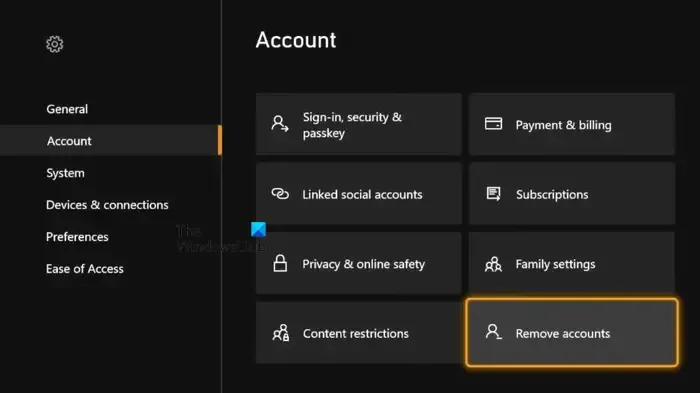
Het kan zijn dat de problemen met uw Microsoft-profiel de fout 0x800701E7 veroorzaken tijdens het installeren van updates op Xbox. Als het scenario van toepassing is, kunt u uw account verwijderen en vervolgens opnieuw toevoegen om te controleren of de fout is verholpen. Hier is hoe:
- Zorg er eerst voor dat u zich op het startscherm van uw Xbox-console bevindt en druk vervolgens op de Xbox-knop op uw controller.
- Kies daarna uw account en druk op de optie Afmelden .
- Druk nu op de Xbox-knop op je controller en ga naar de optie Profiel en systeem > Instellingen > Account > Accounts verwijderen
- Kies daarna het account dat u wilt verwijderen en klik op de knop Verwijderen .
- Als u klaar bent, logt u in op uw Microsoft-account en voegt u uw profiel opnieuw toe op uw Xbox-console en controleert u vervolgens of de fout is verholpen.
4] Verwijder de permanente cache
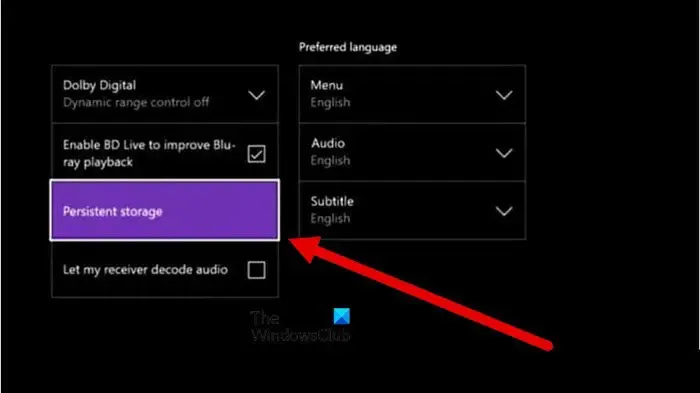
Het volgende dat u kunt doen om Xbox-foutcode 0x800701E7 op te lossen, is de permanente opslagcache wissen. Mogelijk kunt u geen systeemupdates downloaden vanwege een beschadigde cache. Dus als u de permanente opslagcache wist, kunt u van de fout afkomen. Dit zijn de stappen om de permanente cache op Xbox-consoles te verwijderen:
- Druk eerst op de Xbox-knop op je controller en kies vervolgens de optie Instellingen .
- Ga daarna naar het gedeelte Apparaten en verbindingen .
- Ga vervolgens naar de Blu-Ray-optie die beschikbaar is in het rechterpaneel.
- Klik nu op de optie Persistente opslag en tik op de optie Persistente opslag wissen . Hiermee wordt de permanente cache van je Xbox-console gewist.
- Start ten slotte uw console opnieuw op en controleer of de fout is verholpen.
5] Voer een offline systeemupdate uit
Als je nog steeds geen systeemupdates kunt downloaden vanwege foutcode 0x800701E7, kun je je console offline bijwerken . Dit zou u moeten helpen de fout op te lossen.
6] Installeer het problematische spel opnieuw
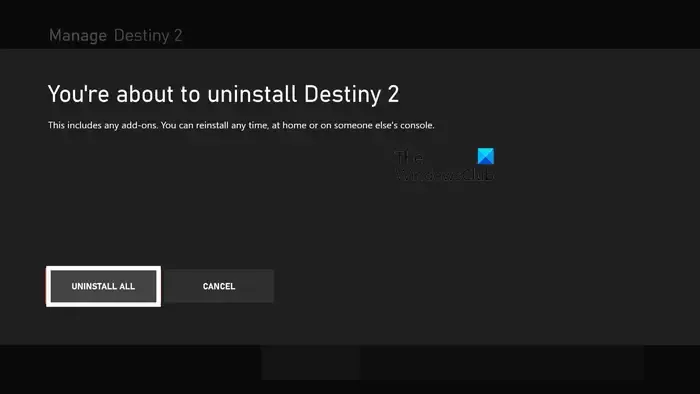
Als je deze foutmelding krijgt bij het openen van een specifieke game op je console, kun je de game verwijderen en opnieuw installeren. Hier is hoe je dat kunt doen:
- Druk eerst op de Xbox-knop op je controller en kies de optie Mijn games en apps .
- Markeer nu het problematische spel dat u wilt verwijderen.
- Druk daarna op de menuknop op uw controller en klik op de optie Verwijderen in de verschenen menuoptie.
- Volg vervolgens de gevraagde instructies en voltooi de verwijdering.
- Als je klaar bent, installeer je de game opnieuw vanuit de bibliotheek.
7] Zet je Xbox terug op de fabrieksinstellingen

Het laatste redmiddel om de fout op te lossen, is door je Xbox-console terug te zetten naar de oorspronkelijke staat. Terwijl ik dit doe, raad ik aan om de optie te kiezen om je games en app te behouden. Als dat niet helpt, kunt u overwegen uw console opnieuw in te stellen terwijl u alles verwijdert. Hier zijn de stappen om dat te doen:
- Druk eerst op de Xbox-knop op je controller om het menu Gids te openen en kies de optie Profiel en systeem > Instellingen .
- Klik vervolgens op het gedeelte Systeem> Console-info .
- Klik daarna op de optie Console opnieuw instellen .
- Selecteer vervolgens Resetten en alles verwijderen of Resetten en mijn games en apps behouden .
- Volg ten slotte de gevraagde gids en start uw console opnieuw op.
Wat is foutcode 0x800700B7 op Xbox?
Hoe los ik mijn Xbox-opstartfout op?
Om de opstartfouten op je Xbox-console op te lossen , kun je proberen de Xbox Startup Troubleshooter te starten. Schakel daarvoor je console uit en druk vervolgens op de knop Binden en vervolgens op de knop Uitwerpen en druk op de Xbox-knop op je controller. Wanneer de Xbox start, houdt u de knoppen Binden en Uitwerpen 10-15 seconden ingedrukt. Zodra je de opstarttoon een tweede keer hoort, wordt de Xbox Startup Troubleshooter uitgevoerd. Daarnaast kun je je Xbox offline updaten.
Dat is het.



Geef een reactie